Если вы используете приложение VPN для блокировки рекламы или защиты интернет-соединения вашего Galaxy, Samsung решила, что вам нужно еще одно неотклоняемое уведомление от One UI, чтобы сообщить вам об этом. Не просто индикатор в строке состояния, такой как Bluetooth или Wi-Fi, а полноразмерное оповещение, которое нельзя отклонить. Все время, пока работает ваш постоянный VPN.
Samsung также решила запретить вам отключать эти уведомления в настройках вашего телефона. К счастью, есть стороннее приложение, которое может вернуть вам контроль над телефоном, на который вы потратили свои с трудом заработанные деньги. по крайней мере, когда дело доходит до уведомлений. Приложение с метким названием Hide Persistent Notifications позволяет легко скрыть любое оповещение и не требует root-прав или сложных команд ADB.
- Не пропустите: 15 настроек конфиденциальности Galaxy S20, которые вы должны дважды проверить
Шаг 1. Установите функцию «Скрыть постоянные уведомления».
Вам понадобится приложение Hide Persistent Notifications, чтобы начать работу. Это стоит 2,49 доллара, но если у вас есть устройство Samsung, оно того стоит. Это также позволит вам скрыть все другие раздражающие постоянные уведомления One UI, поэтому фактор ценности увеличивается только в том случае, если вы ненавидите надоедливое программное обеспечение.
VPN в Samsung
- Ссылка на Плей Маркет:Скрыть постоянные уведомления(2,49 доллара США)


Шаг 3. Скройте уведомления VPN
Теперь подключитесь к службе VPN, чтобы активировать текущее уведомление. Откройте приложение «Скрыть постоянные уведомления» и нажмите кнопку+кнопку в правом нижнем углу. Теперь выберите уведомление VPN из списка и нажмите «Скрыть» в подсказке.


Стоит отметить, что при подключении некоторые приложения VPN также отображают собственное постоянное оповещение в дополнение к значку по умолчанию в строке состояния, обычно для отображения скорости и продолжительности подключения. Но, в отличие от Samsung, вы можете отключить их, нажав и удерживая уведомление, затем отключив переключатель и нажав «Сохранить».
Когда все настроено, вы больше не будете видеть уведомления VPN в строке состояния. Но если вы хотите снова сделать скрытое оповещение видимым, просто коснитесь его на главной странице приложения и нажмите «Показать уведомление» во всплывающем окне.
Как настроить стандартный VPN в Samsung for android 7.0 2019
Источник: elsefix.com
Как правильно настроить VPN на Андроиде и больше никогда его не выключать
В 2023 году в России очень сложно найти смартфон, на котором нет ни одного VPN приложения. Так получилось, что к некоторым ушедшим из нашей страны сервисам можно подключиться только с использованием VPN. И вроде бы ничего нет сложного, чтобы запускать VPN и после этого открывать нужное приложение. Однако в некоторых ситуациях сделать это надо очень быстро, а некоторые ВПН включаются ну совершенно неторопливо. Еще и рекламу предлагают посмотреть после запуска.
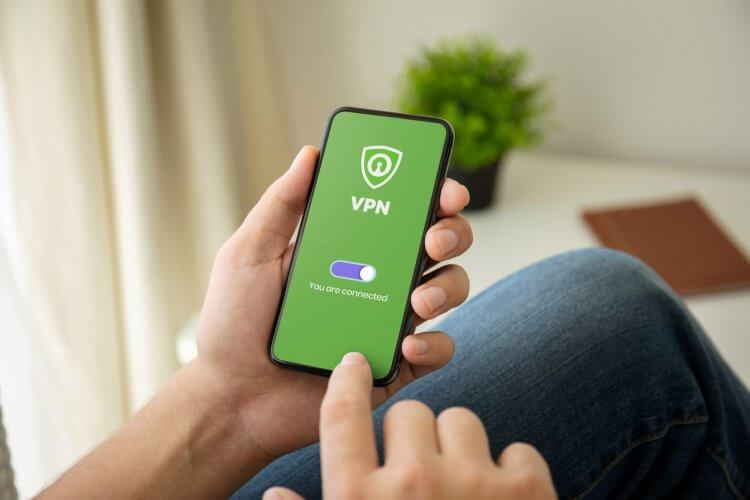
На Андроиде можно очень гибко настроить ВПН и никогда его не отключать
❗️ПОДПИШИСЬ НА НАШ ДЗЕН, ЧТОБЫ ЧИТАТЬ САМЫЕ КРУТЫЕ СТАТЬИ
Однако на Андроиде, в отличие от Айфона, можно настроить работу VPN в конкретных приложениях и держать его постоянно активированным. При этом вам не придется переживать, что трафик из-за этого вылетит в трубу. В этом материале показываем на примере самых популярных VPN приложений, как можно это настроить.
Как настроить VPN для отдельных приложений
Сразу скажу, что пользуюсь такими же настройками уже почти год и никогда не отключаю VPN. Расход аккумулятора с включенным VPN больше не стал, и не приходится тратить время на установление соединения. Больше всего из всех представленных в Google Play VPN сервисов мне нравится AdGuard VPN. Большой выбор серверов и хорошая скорость работы. Именно на нем давайте в первую очередь и посмотрим, как можно отключить VPN в конкретном приложении:
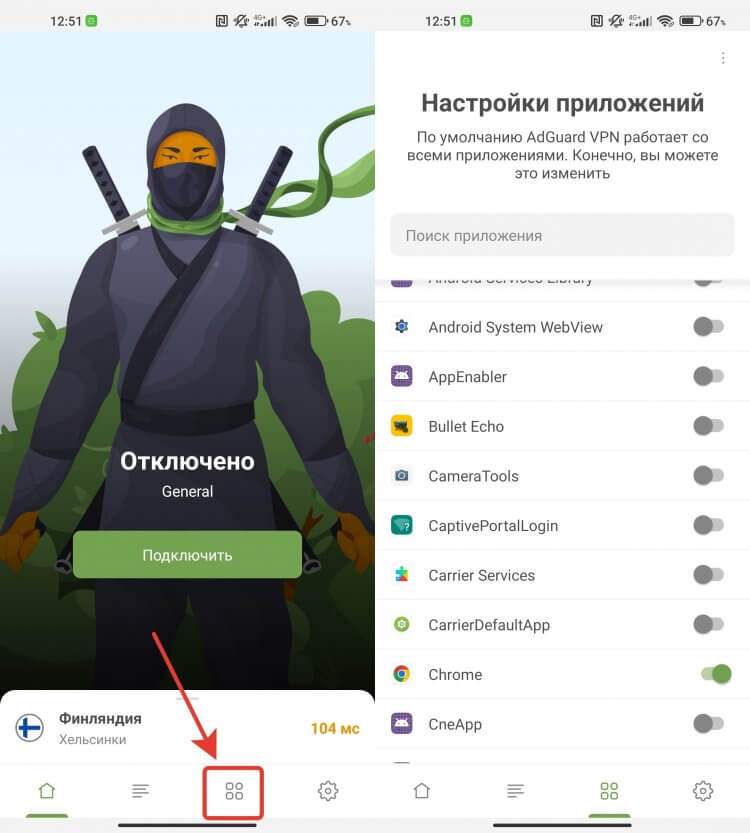
Оставьте VPN только для избранных приложений
- Откройте приложение AdGuard VPN;
- Перейдите на вкладку “Настройки приложений”;
- В этом разделе отключите все приложения, где вам не требуется VPN. Я оставил Google Chrome и парочку социальных сетей.
❗️ПОДПИШИСЬ НА НАШ ЧАТИК В ТЕЛЕГРАМЕ. ТАМ ТЫ СМОЖЕШЬ ПООБЩАТЬСЯ С ДРУГИМИ ЧИТАТЕЛЯМИ И ДАЖЕ НАШИМИ АВТОРАМИ
После того как вы сделали все эти настройки, выгрузите AdGuard VPN из памяти смартфона, откройте его заново и установите соединение с сервером. Теперь VPN будет работать только для выбранных вами приложений, а всех остальных не коснется. В приложениях сотовых операторов и всяких Яндекс Маркетах и Валдберизах вы можете увидеть сообщение с рекомендацией отключить VPN. Смело его игнорируйте. Программы просто считывают подключение из настроек и не разбираются в наличии ограничений.
Как настроить VPN на телефоне
Но подобные настройки есть не только в AdGuard VPN, но и в других популярных приложениях. Например, VPN Master позволяет гибко настроить программы, в которых он будет работать. Правда, разработчики разместили эти настройки совершенно неочевидно, поэтому придется их немного поискать:
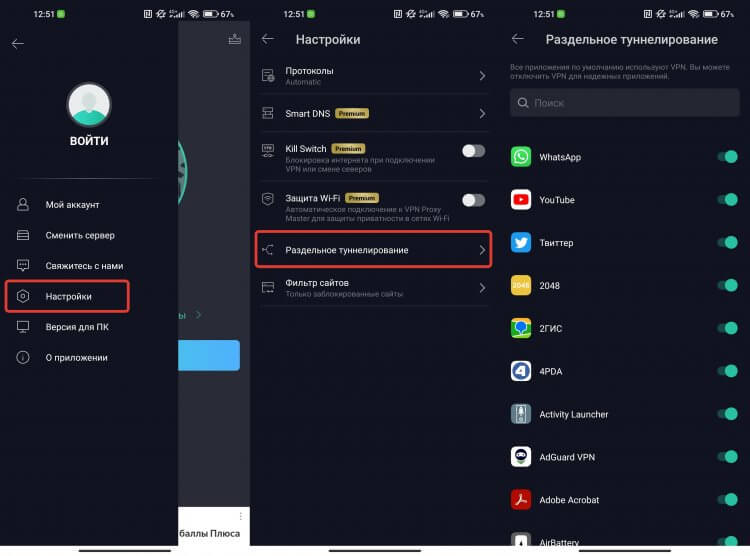
Отключите все ненужные приложения из списка
- Откройте VPN Master и нажмите на три горизонтальные полоски в левом верхнем углу;
- В появившемся окошке выберите “Настройки”;
- Перейдите в раздел “Раздельное туннелирование” и выключите тумблеры напротив тех приложений, для которых вам не требуется VPN.
После того как вы все это сделаете, выгрузите приложение из памяти, запустите его и активируйте VPN. Больше необходимости заходить в VPN Master у вас не будет. А значит, и смотреть назойливую рекламу, которая постоянно появляется после запуска программы, не потребуется. Только имейте в виду, что для всех новых приложений, которые вы будете устанавливать на смартфон, VPN соединение активируется автоматически. Поэтому при необходимости периодически отключайте их в этом же разделе настроек.
ВПН для программ на Андроиде
Повезло с подобной функцией и пользователям сервиса CoolVPN Pro. Они тоже могут гибко настроить приложения, которые будут использовать VPN, и могут забыть о необходимости его включать и отключать. Смотрите, как это работает:
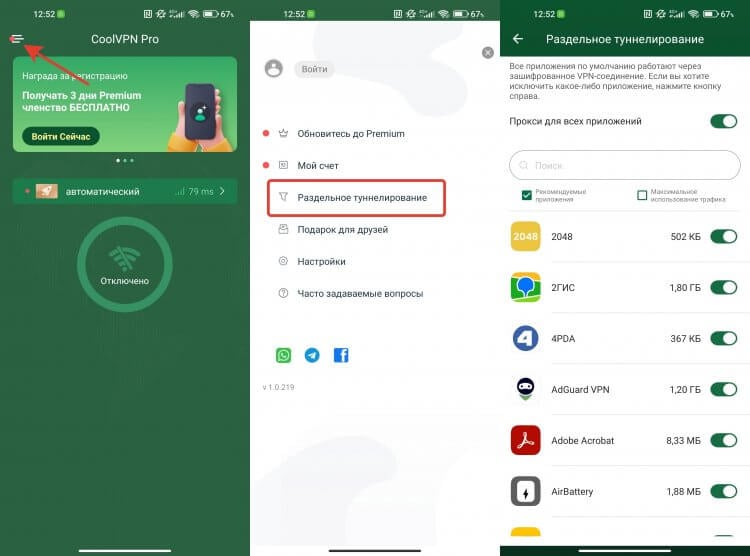
Здесь же можно увидеть, сколько трафика потребяет конкретное приложение
- Запустите приложение CoolVPN Pro и дождитесь его загрузки;
- Не устанавливая соединение с сервером, нажмите на три полоски в правом верхнем углу;
- В открывшемся окне выберите “Раздельное туннелирование”;
- Отключите переключатель “Прокси для всех приложений” и после этого активируйте тумблеры напротив тех программ, где вам необходим VPN.
❗️ПОДПИШИСЬ НА ТЕЛЕГРАМ-КАНАЛ СУНДУК АЛИБАБЫ, ЧТОБЫ ПОКУПАТЬ ТОЛЬКО ЛУЧШИЕ ТОВАРЫ С Алиэкспресс
Как обычно, после всех настроек выгрузите CoolVPN Pro из памяти, откройте заново и установите соединение с сервером. Все будет работать так, как надо и только для избранных приложений. Очень советую вам заморочиться и единожды настроить все приложения, имеющие доступ к VPN. Поверьте, однажды потратив пять минут, вы забудете о необходимости запускать приложение и устанавливать подключение.
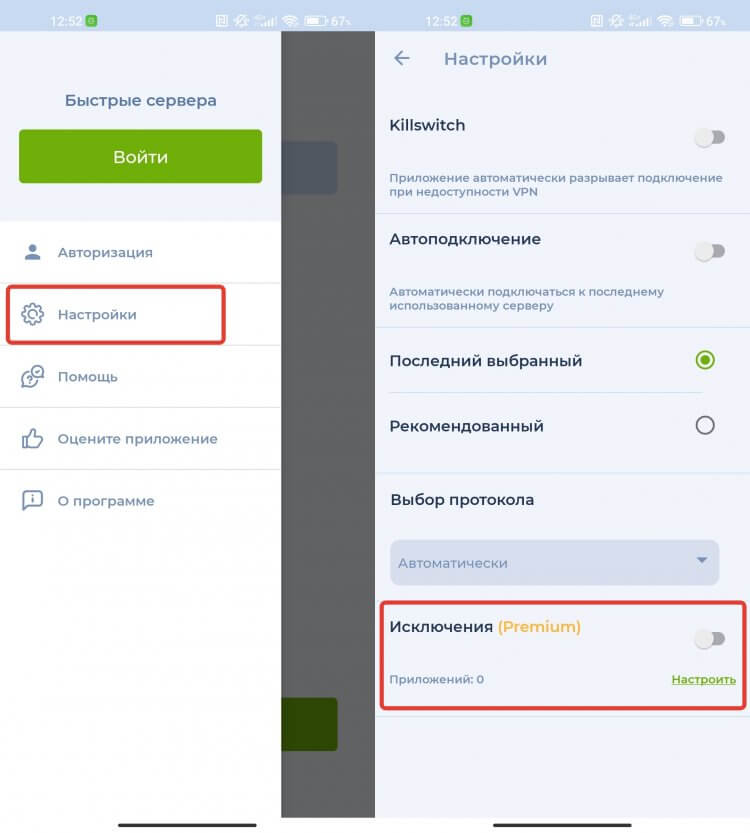
В Planet VPN добавление приложений в исключения — платная функция
Подобные настройки есть и в других популярных VPN приложениях. Они могут находиться в разных местах или немного иначе называться. Чаще всего это “Раздельное туннелирование”, “Настройки приложений” или «Исключения». Поэтому их и следует искать. Имейте в виду, что в некоторых сервисах подобная фича является платной.
Например, в “Planet VPN” и “VPN — быстрый и безопасный ВПН”. Так что если вы постоянный пользователь именно этих сервисов, то придется оформлять премиум подписку и только она позволит вам гибко все настроить.
Источник: gadgetpark.ru
Как удалить уведомление «Подключено к VPN» на устройстве Samsung Galaxy
Если вы используете приложение VPN для блокировки рекламы или защиты интернет-соединения вашего Galaxy, Samsung решила, что вам нужно еще одно неотклоняемое уведомление от One UI, чтобы сообщить вам об этом. Не просто индикатор в строке состояния, такой как Bluetooth или Wi-Fi, а полноразмерное оповещение, которое нельзя отклонить. Все время, пока работает ваш постоянный VPN.
Samsung также решила запретить вам отключать эти уведомления в настройках вашего телефона. К счастью, есть стороннее приложение, которое может вернуть вам контроль над телефоном, на который вы потратили свои с трудом заработанные деньги. по крайней мере, когда дело доходит до уведомлений. Приложение с метким названием Hide Persistent Notifications позволяет легко скрыть любое оповещение и не требует root-прав или сложных команд ADB.
- Не пропустите: 15 настроек конфиденциальности Galaxy S20, которые вы должны дважды проверить
Шаг 1. Установите функцию «Скрыть постоянные уведомления».
Вам понадобится приложение Hide Persistent Notifications, чтобы начать работу. Это стоит 2,49 доллара, но если у вас есть устройство Samsung, оно того стоит. Это также позволит вам скрыть все другие раздражающие постоянные уведомления One UI, поэтому фактор ценности увеличивается только в том случае, если вы ненавидите надоедливое программное обеспечение.
- Ссылка на Плей Маркет:Скрыть постоянные уведомления(2,49 доллара США)


Шаг 3. Скройте уведомления VPN
Теперь подключитесь к службе VPN, чтобы активировать текущее уведомление. Откройте приложение «Скрыть постоянные уведомления» и нажмите кнопку+кнопку в правом нижнем углу. Теперь выберите уведомление VPN из списка и нажмите «Скрыть» в подсказке.


Стоит отметить, что при подключении некоторые приложения VPN также отображают собственное постоянное оповещение в дополнение к значку по умолчанию в строке состояния, обычно для отображения скорости и продолжительности подключения. Но, в отличие от Samsung, вы можете отключить их, нажав и удерживая уведомление, затем отключив переключатель и нажав «Сохранить».
Когда все настроено, вы больше не будете видеть уведомления VPN в строке состояния. Но если вы хотите снова сделать скрытое оповещение видимым, просто коснитесь его на главной странице приложения и нажмите «Показать уведомление» во всплывающем окне.
Источник: codepre.com